Як знищити програми, які не відповідають в Windows з меню правою кнопкою миші
Різне / / February 12, 2022
Важко не погодитися, коли я кажу, що 8 з 10 разів ми відкриваємо наш Диспетчер завдань на Windows, це для завершення програм, які не відповідають. Відкриття диспетчера завдань просто для припинення завдань, коли більше ніж одна програма не відповідає, може зайняти багато часу.
Сьогодні я збираюся продемонструвати вам простий трюк, за допомогою якого ви можете миттєво знищити всі невідповідні програми в Windows за допомогою контекстного меню робочого столу, яке клацніть правою кнопкою миші.
Примітка: Ці кроки передбачають редагування реєстру. Переконайтеся, що ви зробити резервну копію реєстру попередньо на зовнішньому диску. Крім того, ми зробили доступним для завантаження змінений ключ реєстру в кінці статті, якщо ви не хочете виконувати дії вручну.
Додавання команди
Крок 1: відчинено Виконати команду, і введіть regedit і запустіть його, щоб відкрити редактор реєстру Windows від імені адміністратора.
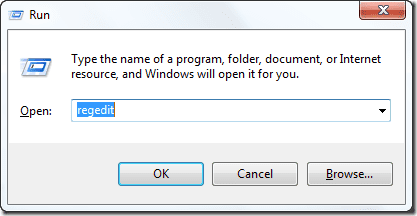
Крок 2: У редакторі перейдіть до HKEY_CLASSES_ROOT\DesktopBackground\Shell і створіть новий ключ із меню правою кнопкою миші. Назвіть новий ключ
Завдання вбити (або будь-яке інше ім'я, яке вам подобається). Клацніть правою кнопкою миші завдання Kill і додайте два рядкових значення. Назвіть їх обох значок і Позиція відповідно і встановити значення як explorer.exe, 9 і Топ. Це надасть команді піктограму та закріпить її як першу річ у контекстному меню.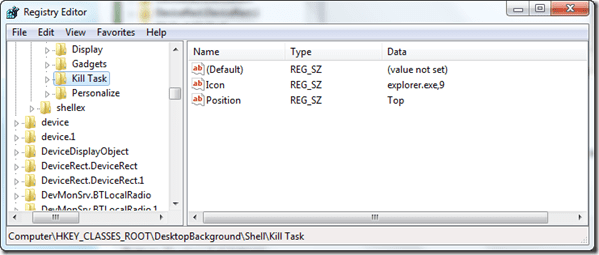
Крок 3: Знову клацніть правою кнопкою миші Вбити клавішу завдання і додати новий підключ. Назвіть підключ як Команда і змінити значення даних за замовчуванням на taskkill /F /FI «СТАТУС eq НЕ ВІДПОВІДАЄ»
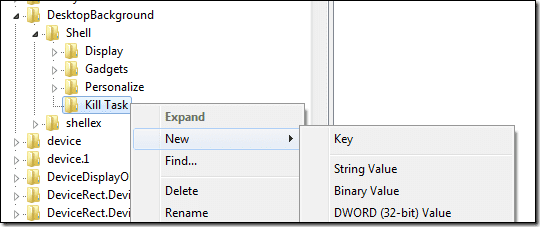
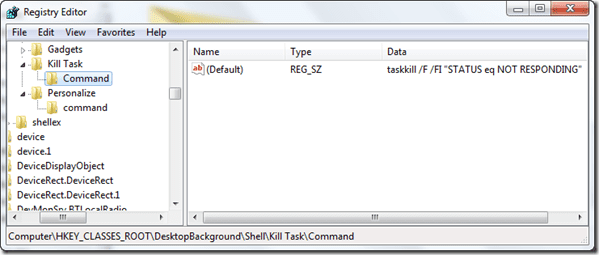
Ось і все, наступного разу, коли ви клацнете правою кнопкою миші на робочому столі, ви побачите опцію Kill Task. Щоб видалити його з меню, просто видаліть створений вище ключ у реєстрі.

Під час написання статті я вніс згадані зміни на своєму комп’ютері. Якщо ви не хочете виконувати наведене вище завдання вручну, ви можете завантажити резервну копію ключа реєстру (ОНОВЛЕННЯ: Файл більше не доступний) і вніс вищевказані зміни, просто запустивши файл.
Востаннє оновлено 2 лютого 2022 року
Наведена вище стаття може містити партнерські посилання, які допомагають підтримувати Guiding Tech. Однак це не впливає на нашу редакційну чесність. Зміст залишається неупередженим та автентичним.



